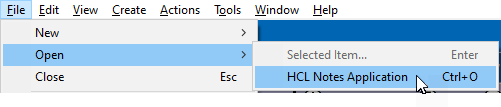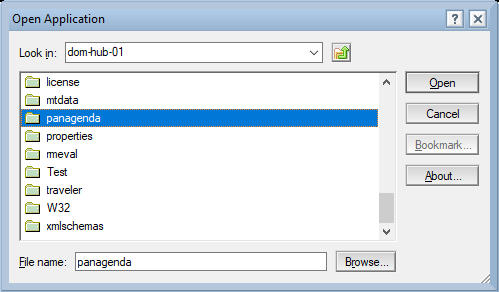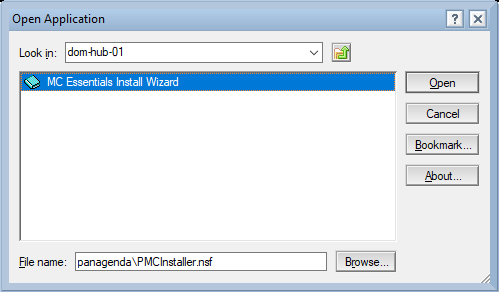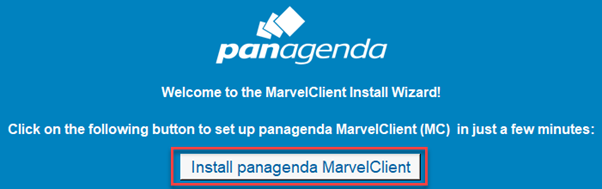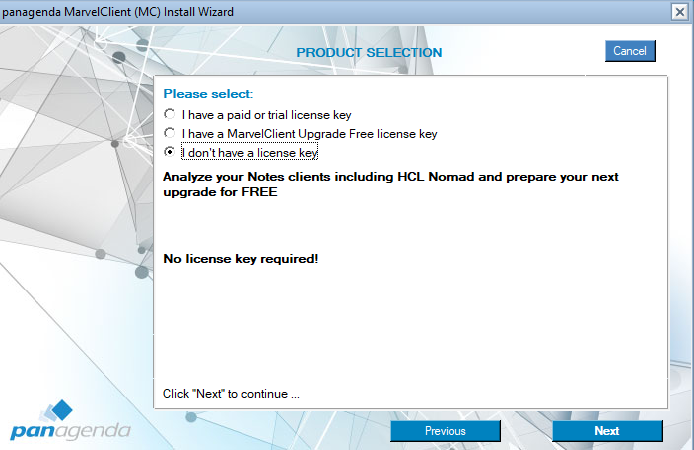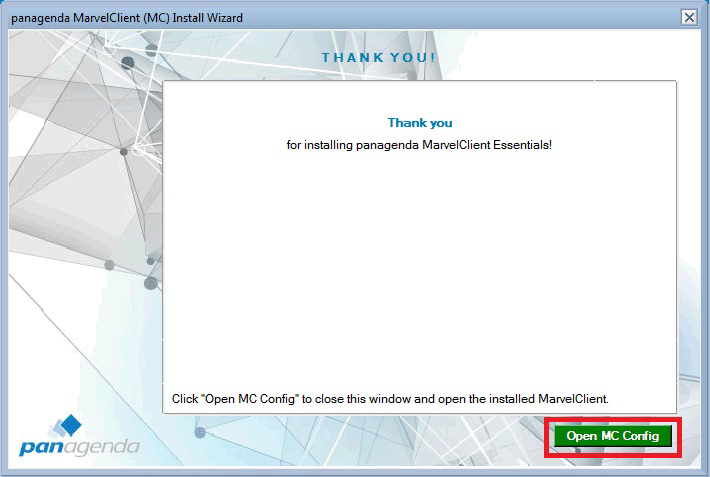As etapas a seguir irão ajudá-lo a começar panagenda MarvelClient Essentials em apenas 20 minutos:
Bom saber
Depois de instalar o MarvelClient Essentials bancos de dados, você também pode gerenciar totalmente seus HCL Nomad Clientes móveis GRATUITAMENTE a partir do MarvelClient Banco de dados de configuração.
- Você pode querer ler o Requerimentos do sistema e Tipos de instalação antes de instalar panagenda MarvelClient - em geral, também é uma boa ideia ler MarvelClient: Bom saber.
Para instalar o MarvelClient Bancos de dados em um servidor HCL Domino, abrir o MarvelClient Banco de dados do instalador:
Se você tiver um servidor Domino 10.0.1 ou mais recente, selecione Arquivo\Abrir\HCL Notes Aplicativo em seu cliente Notes > digite o nome do servidor do seu servidor Domino > Abra o panagenda pasta > Abra a Assistente de instalação do MC Essentials:
- Se você ainda não tem um servidor Domino >= 10.0.1, você pode baixar o MarvelClient Instalador multi-edição aqui.
Você pode simplesmente baixar o Instalador para seu cliente Notes local e abri-lo de lá.
Após abrir o Instalador, clique no botão "Instalar panagenda MarvelClient" botão:
Basta seguir as instruções do Assistente de instalação. Na tela SELEÇÃO DE PRODUTO, basta selecionar "Não tenho uma chave de licença":
Configurações de instalação personalizadas
Se durante a instalação você escolher configurações diferentes do padrão, tome nota, pois você precisará delas novamente mais tarde!
- Assim que sua instalação terminar e você clicar em "Open MC Config", faça uma atualização online. Para detalhes consulte Atualizando o MarvelClient Configurar e analisar bancos de dados.
- Dependendo do seu cliente do Notes release(s), continue da seguinte forma:
Para cliente de notas releases < 10.0.1, implemente e ative o MarvelClient Essentials conforme descrito aqui: Lançamento de panagenda MarvelClient para vários usuários finais.
- Para cliente de notas releases >= 10.0.1, mas < 12.0, habilita MarvelClient Essentials como se segue: Opção especial para habilitar, mas não implantar MarvelClient Essentials
- Para cliente de notas release >= 12.0, simplesmente permitir MarvelClient Essentials.
Assim que você reiniciar qualquer cliente com MarvelClient Essentials (certifique-se de fechar também todos os clientes Admin e Designer, se aplicável), eles carregarão dados no MarvelClient Analisar banco de dados.